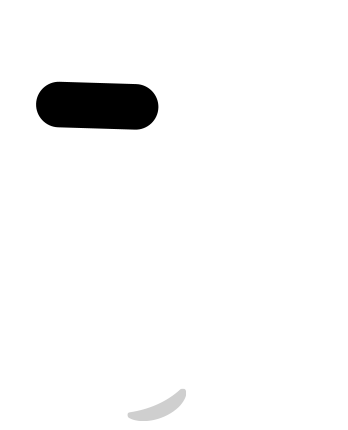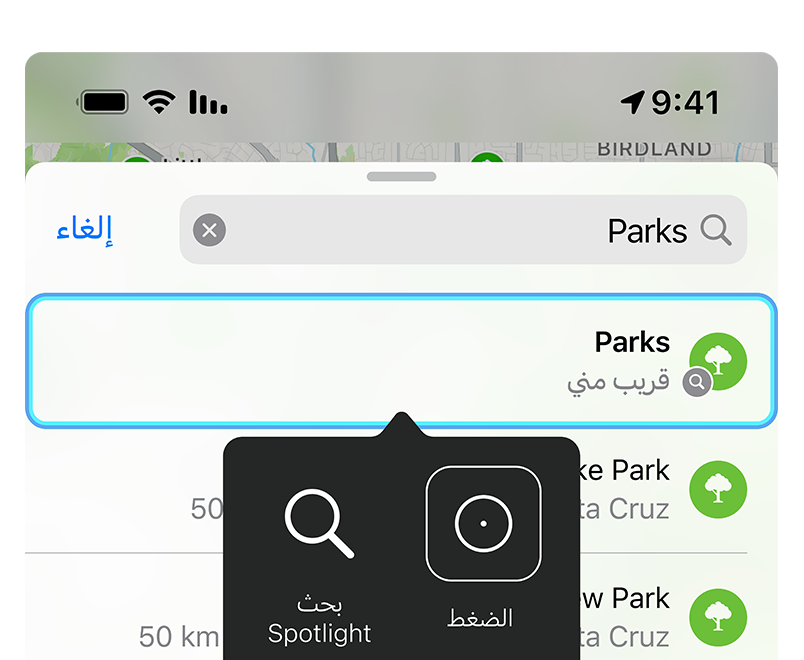كل شيء يكبر في عينك.
المكبر
يجعل
القراءة
أوضح.

المكبر
يعمل بمثابة عدسة مكبرة رقمية، حيث يستخدم الكاميرا في iPhone أو iPad أو iPod touch لتكبير حجم كل ما توجّه جهازك نحوه، بدءاً من الإرشادات على علبة دواء وصولاً إلى قائمة طعام تقرأها على ضوء الشموع. أما ميزة اكتشاف الأشخاص التي تستخدم تكنولوجيا تقيس المدة التي يستغرقها الضوء للانعكاس من الأجسام المحيطة، فهي تساعدك على التنقل بشكل أفضل في مكان يضج بالأصوات، أو العثور على مقعد شاغر بسهولة. بفضل الماسح الضوئي بتكنولوجيا LiDAR، يستطيع iPhone 13 Pro وiPhone 13 Pro Max وiPhone 12 Pro وiPhone 12 Pro Max وiPad Pro مقاس 12.9 إنش (الجيل الرابع أو أحدث) وiPad Pro مقاس 11 إنش (الجيل الثاني أو أحدث) تحديد مدى قرب أي شخص منك لتتمكن من الوقوف أو المشي مع الالتزام بمسافة آمنة من الأشخاص حولك.
النص الأكبر
اضبط النص على التمام.
النص الأكبر
يكفي ضبط إعداد واحد لتكبير حجم النص وقراءته بشكل أسهل في جميع تطبيقات iOS، بما في ذلك التقويم وجهات الاتصال والبريد والرسائل والموسيقى والملاحظات والإعدادات، وفي بعض تطبيقات المطورين الآخرين أيضاً. ويمكنك في نظامي iOS 15 وiPadOS 15 ضبط حجم الخط لكل تطبيق على حدة.
إعداد النص الأكبر في:
التكبير

التكبير
كبّر جزءاً من شاشتك بلمح البصر، واحصل على عرض صورة داخل صورة في iOS وiPadOS وmacOS لترى الجزء المكبر في نافذة منفصلة بينما يحتفظ الجزء المتبقي من الشاشة بحجمه الأصلي.
إعداد التكبير في: